随着Windows7企业版的发布,许多用户都希望了解如何正确安装这个稳定而强大的操作系统。本文将详细介绍Win7企业版的安装步骤和注意事项,帮助您轻松完成安装。
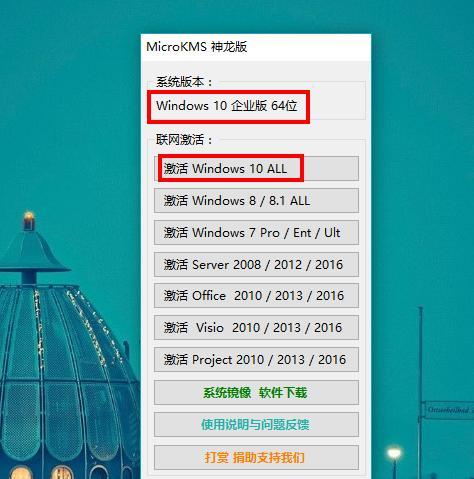
一、准备工作:检查系统要求,备份数据
1.检查系统要求:确保您的计算机满足Win7企业版的最低硬件要求,包括处理器、内存、硬盘空间等方面。
2.备份数据:在安装之前,务必备份重要的文件和数据,以免在安装过程中丢失。
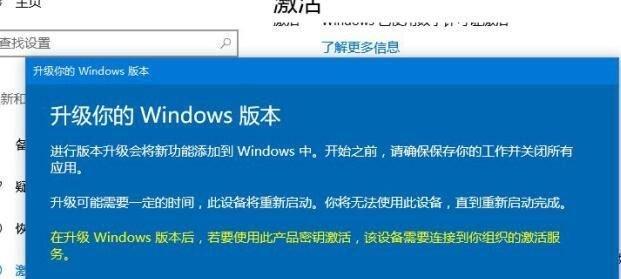
二、获取安装介质:下载或购买Win7企业版
1.下载:如果您已经拥有合法的Win7企业版产品密钥,可以在官方网站上下载相应的安装镜像文件。
2.购买:如果您还没有Win7企业版产品密钥,可以选择购买正版授权,获得安装光盘或USB安装介质。
三、制作安装媒体:创建启动盘或刻录光盘
1.创建启动盘:如果您拥有一台可用的计算机,可以使用WindowsUSB/DVD下载工具将下载的安装镜像文件制作成启动U盘。
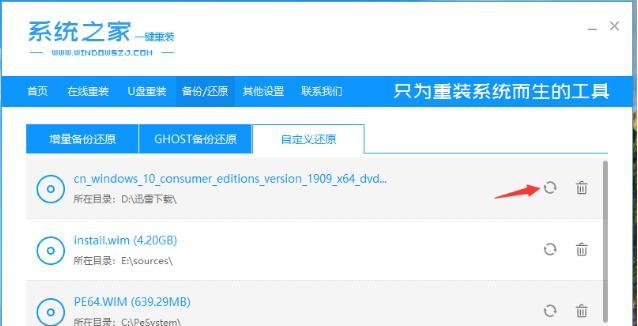
2.刻录光盘:如果您有一台支持刻录功能的光驱,可以使用刻录软件将下载的安装镜像文件刻录到空白光盘上。
四、进入BIOS设置:设置启动顺序为U盘或光盘
1.启动计算机时,按下相应的按键(通常是Del或F2)进入BIOS设置界面。
2.在BIOS设置界面中,找到启动选项,并将U盘或光盘设置为首选启动设备。
五、开始安装:按照安装向导进行操作
1.插入启动U盘或光盘,重启计算机。
2.在Windows7安装界面中选择相应的语言和区域设置,点击“下一步”继续。
3.点击“安装”按钮,接受许可协议并选择安装类型(新安装或升级)。
4.选择要安装的硬盘分区和安装位置,并进行格式化和分区设置。
5.等待系统文件的拷贝和安装过程完成。
六、完成安装:进行初始设置和更新
1.在安装完成后,根据提示进行一些基本设置,包括选择计算机名称、创建用户账户和密码等。
2.进入Windows7桌面后,及时连接到互联网并进行系统更新,以获取最新的安全补丁和驱动程序。
七、激活系统:输入产品密钥激活Win7企业版
1.打开“开始”菜单,选择“计算机”右键点击“属性”。
2.在打开的窗口中,找到“Windows激活”选项,并点击“更改产品密钥”链接。
3.输入您购买或获得的Win7企业版产品密钥,点击“下一步”完成激活。
八、安装驱动程序:更新硬件驱动以确保稳定运行
1.下载并安装计算机硬件的最新驱动程序,以充分发挥Win7企业版的稳定性和性能优势。
2.确保所有硬件设备都正常工作,如果需要手动安装某些驱动,请按照硬件供应商提供的说明进行操作。
九、安装常用软件:按需安装办公、娱乐和安全软件
1.根据个人需求和使用习惯,选择并安装常用的办公软件、娱乐软件和安全软件,以满足个人和工作需要。
十、系统优化:调整系统设置以提高性能
1.根据个人喜好,调整Windows7的外观和行为,如桌面背景、窗口颜色、任务栏位置等。
2.配置系统自动更新和安全设置,确保系统始终保持最新和安全。
十一、备份系统:创建系统镜像以备份重要数据
1.使用Windows7自带的备份和恢复工具,创建一个系统镜像,以备份操作系统和重要数据。
2.定期更新系统镜像,并将其存储在安全的位置,以便在系统崩溃或数据丢失时快速恢复。
十二、疑难解答:常见问题解决方法
1.安装过程中出现错误代码或提示信息时,可以查阅官方的错误代码解决方法。
2.在论坛或社区中搜索相关问题,通常会有其他用户分享类似问题的解决方案。
十三、升级与维护:保持系统更新和清理优化
1.及时安装Windows7发布的安全补丁和更新,以确保系统始终得到最新的保护。
2.定期进行磁盘清理和碎片整理,以提高系统的响应速度和性能。
十四、备份个人数据:定期备份重要文件和数据
1.建立一个定期备份个人文件和数据的计划,确保重要信息不会因系统故障或病毒攻击而丢失。
2.使用外部硬盘、网络存储或云存储等方式,将备份文件保存在安全的地方。
十五、Win7企业版安装教程顺利完成
通过本文的详细介绍,您已经学会了Win7企业版的安装步骤和注意事项,希望对您顺利完成安装有所帮助。在使用过程中,如遇到问题请参考官方文档或寻求专业的技术支持。祝您使用Win7企业版愉快!





